Скриншоты Bolide® Movie Creator
Как выглядит программа
На этой страничке вы можете посмотреть скриншоты окон программы во время выполнения различных действий.
Главное окно Bolide Movie Creator
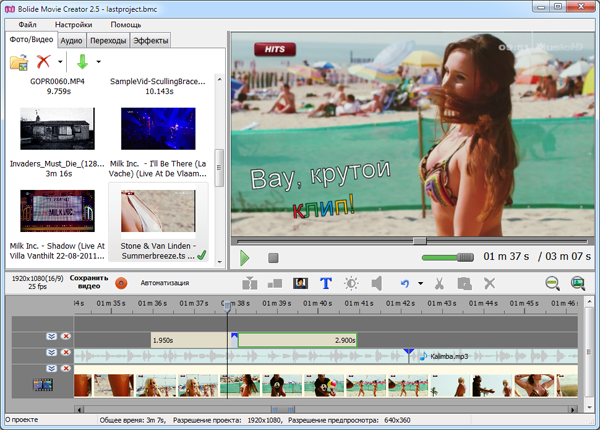
Главное окно. В нижней части располагается таймлайн (собственно, сам проект вашего фильма), куда вы можете перетаскивать аудио-видео ролики и фотографии из "библиотеки". "Библиотека" расположена в левой верхней части окна. В правой верхней части расположена область предварительного просмотра.
Добавление текста в клип
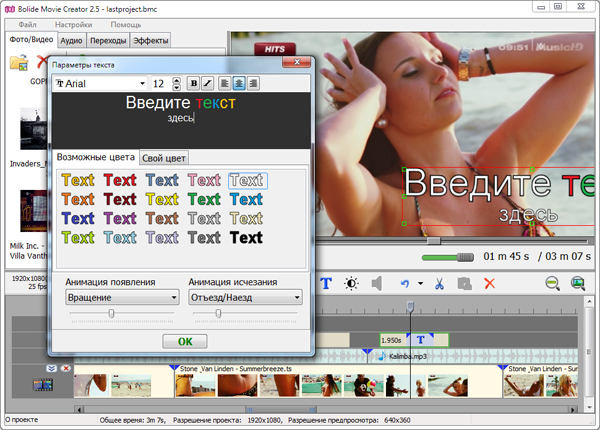
Здесь показано диалоговое окно добавления текста. Как видите, текст может иметь произвольное количество строк, каждая буква может иметь произвольные настройки шрифта, размер и цвет. Можно выбрать различные варианты анимации появления и удаления текстового блока с экрана. Длительность анимации регулируется специальными слайдерами. Позицию текстового блока на видео можно менять мышкой в области предварительного просмотра.Подробнее о наложении текста.
Сохранение видеофильма

На этом скриншоте показаны опции сохранения итогового видеофильма. Как видите, здесь можно задать папку, в которой будет сохраняться видео, задать имя файла, и выбрать формат и качество сохраняемого материала.
На видео всё может быть гораздо понятнее, чем на скриншотах :)
Хотите попробовать сделать фильм сами?
Это очень просто и БЕСПЛАТНО! Просто скачайте и установите ознакомительную версию и сделайте ваш первый фильм!
Свежая версия
(для Windows 11/10/8/7)
Поделись!
Мнение пользователя
"Никаких заморочек. Дитё поймёт. И ещё - безотказность. Скажу даже больше: это одна из лучших программ по обрезанию видео!"
Анатолий - Оценка: 4.9 -

